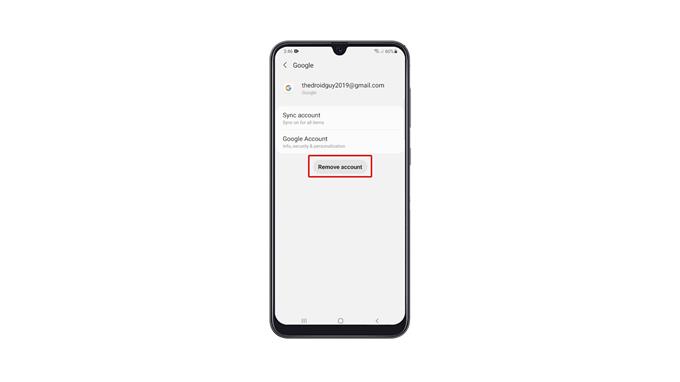Dans cet article, nous allons vous montrer comment supprimer un compte Google de votre Galaxy A31. Il est important que vous compreniez le risque de ne pas le supprimer lorsque vous effectuez une réinitialisation matérielle ou lors de la vente de votre téléphone. Continuez à lire pour en savoir plus.
Votre compte Google est important si vous utilisez un appareil Android, car il vous permet d’utiliser des services tels que Gmail, Drive, YouTube, etc. Mais à part cela, la protection contre les réinitialisations d’usine est automatiquement activée sur votre téléphone une fois que vous avez configuré votre compte Google dessus. Mais cette fonctionnalité est également la raison pour laquelle vous devez supprimer votre compte Google avant de procéder à une réinitialisation matérielle.
Supprimer le compte Google
1. Pour commencer, ouvrez le tiroir d’applications. Recherchez l’application Paramètres et appuyez dessus.
2. Faites défiler vers le bas pour trouver les comptes et la sauvegarde, une fois trouvé, appuyez dessus.
3. Appuyez sur Gérer les comptes.
3. Appuyez maintenant sur le compte Google que vous souhaitez supprimer.
4. Appuyez sur Supprimer le compte et lisez les informations en bas de l’écran, puis appuyez sur Supprimer le compte pour confirmer.
5. Notez que les fonctionnalités de protection de l’appareil ne fonctionneront plus si vous continuez. Appuyez sur OK si vous souhaitez continuer. Vérifiez maintenant votre identité en utilisant la biométrie ou le verrouillage de l’écran que vous avez configuré.
Une fois cela fait, votre compte Google sera complètement supprimé de votre téléphone.
Il va sans dire que vous ne pouvez plus utiliser aucun service Google qui vous oblige à vous connecter à votre compte. Des services comme Gmail, Google Drive et autres font partie de ceux que vous ne pouvez plus utiliser. Sans oublier que vous ne pouvez plus télécharger d’applications depuis le Play Store.
Mais puisque vous avez déjà supprimé votre compte, vous êtes maintenant libre de faire la réinitialisation matérielle si c’est l’une de vos intentions. Ou vous pouvez le configurer en utilisant un autre compte.
Nous espérons que ce tutoriel vidéo simple pourra vous être utile.
Merci de nous soutenir en vous abonnant à notre chaîne YouTube. Merci d’avoir lu!